Mullvad dns fugas
DNS sobre HTTPS y DNS sobre TLS
La interfaz de usuario no se ve moderna, pero nada realmente desactualizado. Está envuelto en una buena vista de un solo panel, a diferencia de Namecheap VPN, que estaba extendido en un sistema de tres paneles.
Anonimato completo con MULLVAD VPN [Prueba y revisión práctica]
Ni siquiera necesita un correo electrónico para usar MULLVAD VPN. Pero descubramos si hay más razones para usarlo.
Puede que sea alguien que no haya oído hablar de Mullvad VPN. Eso es bastante común porque no tienen un programa de afiliación. En pocas palabras, no pagan si alguien les envía un cliente.
Este hecho solo consolida su credibilidad por encima de muchos otros proveedores de VPN principales.
Pero este artículo se rascará profundamente debajo de la superficie con extensas pruebas prácticas. Al final, estará listo para evaluarlo usted mismo y hacer la llamada correcta.
Mullvad vpn
Comenzada en 2009, Mullvad VPN se encuentra en Suecia, miembro de la Alianza de Vigilancia de 14 ojos. Al principio, esto no es algo ideal.
Por ejemplo, PureVPN se ha trasladado a las Islas Vírgenes Británicas de Hong Kong, citando la privacidad del consumidor.
Pero, Mullvad es de código abierto y ha comenzado con auditorías externas independientes en 2017. Además, puede leer los informes de auditoría en su sitio web, que definitivamente es una adición bienvenida.
Además, enumeran sus servidores alquilados o poseidos como tales:

Esto requiere mucho para revelar sus servidores alquilados, especialmente si tiene tantos. Si bien los proveedores de VPN son bastante comunes a los servidores de alquiler en varios países, rara vez mencionan este hecho abierto.
Además, todos los servidores alquilados se dedican exclusivamente a Mullvad, y no hay compartir con ninguna otra entidad comercial.
Además, Mullvad VPN no usa servidores virtuales, que es otra práctica común pero ligeramente insegura con la mayoría de las VPN.
En resumen, Mullvad VPN es segura para todos, excepto si eres alguien como un espía de alto perfil.
Características
MULLVAD VPN tiene una lista exhaustiva de características centradas en la privacidad. Además, encontrará muchas capacidades avanzadas útiles que no se ven con todas las VPN de primera línea:
- Política de no logs
- Aplicaciones de código abierto
- Guardia modificada
- Interruptor de asesinato integrado
- Múltiples
- Túnel dividido
- Reenvío de puertos
- Servidores DNS personalizados
- Precios planos en todos los planes
- Protección de fugas DNS e IPv6
- Bloqueo de anuncios y rastreadores incorporados
- Registro anónimo con pagos criptográficos
Verificamos que la lista fue excelente y finalmente llegó a la prueba. La revisión tendrá más explicaciones de cada característica seguida de algunas pruebas estándar.
Empezando
Uno comienza con Mullvad VPN con un número de cuenta generado al azar.
Y ese se convierte en el único método para comunicarse con el soporte y activar la aplicación. Así que por favor no lo pierdas. ��

Después de generar su número de cuenta, puede agregar tiempo. Las suscripciones son extremadamente fáciles de usar y no provocan contratos a largo plazo.

Aunque no hay ningún plan gratuito, una garantía de devolución de dinero de 30 días cubre cualquier riesgo para nuevos usuarios.
Y también puede pagar en efectivo por su total privacidad:

De todos modos, nos suscribimos al plan mensual y descargamos su aplicación Windows para más pruebas.
Interfaz de usuario
El inicio de sesión se realiza utilizando el número de cuenta ya generado. Alternativamente, puede descargar la aplicación, crear una cuenta con ella y comprar créditos.
La interfaz de usuario no se ve moderna, pero nada realmente desactualizado. Está envuelto en una buena vista de un solo panel, a diferencia de Namecheap VPN, que estaba extendido en un sistema de tres paneles.


Todas las opciones básicas y avanzadas están ocultas debajo del icono de engranaje de la derecha superior. Por lo tanto, no hay ninguna posibilidad de que se pierda nada en una interfaz de usuario complicada como lo fue con HidemyAss VPN.
Además, encontrará un candado en la barra de tareas que indica el estado de conexión. Esto permanece desbloqueado en rojo y se vuelve verde cuando establece una conexión. Además, le permite conectarse/desconectarse con un simple clic derecho sin abrir la aplicación.


La interfaz viene conectada a la barra de tareas. Y puedes lanzarlo navegando a Configuración> Preferencias y alternarlo al Aplicación de descarga de la barra de tareas.
En general, la interfaz de usuario es simple, intuitiva y funciona sin ningún problema.
Auto-conexión y adblocker
Puede configurar la VPN MULLVAD para inicio automático y conectarse siempre que inicie su computadora. Sin embargo, estas funciones son independientes. Por ejemplo, uno puede configurarlo para que se inicie en el inicio pero permanece desconectado. Del mismo modo, esto se puede configurar para conectarse automáticamente con el lanzamiento de la aplicación, pero evite abrir al inicio.


Hay una opción para bloquear anuncios y rastreadores justo debajo del Autoconectar. Si bien el bloqueo de anuncios garantizará una experiencia de navegación sin distracciones, esto puede romper algunos sitios web.
Además, hay Rastreadores de bloque Para garantizar una huella digital de navegador aleatorizada, que ayuda a evitar anuncios específicos.
Pero hemos notado que las VPN solo proporcionan protección parcial y no sirven por completo.

Esto fue lo mismo con nuestras pruebas de protonvpn. Se suponía que su NetShield bloqueaba anuncios, malware y rastreadores. Pero incluso usar eso con plena fuerza resultó en una huella digital del navegador única, como con Mullvad VPN.
Una solución más dedicada para proteger de los anuncios y rastreadores es el software anti-Track. Alternativamente, simplemente puede comenzar a usar Brave Browser. Tiene excelentes bloqueadores en su lugar y también da la oportunidad de ganar cripto.
Interruptor de asesinato integrado
Un cambio de matar protege a los usuarios de VPN durante problemas temporales en la conexión VPN. Esto asegura que la dirección IP del usuario permanezca oculta cada vez que el cifrado se reduce.
MULLVAD VPN viene con un interruptor de asesinato integrado, lo que significa que deshabilitará el acceso a Internet cada vez que cambie de servidores o para cualquier interrupción momentánea del lado del servidor. Esta es una característica incorporada y no se puede apagar.


Además, puedes subir la apuesta con el Siempre requiere VPN (abajo Habilitar IPv6). Esto permite el acceso solo cuando hay una conexión VPN. Incluso las aplicaciones excluidas en túneles divididos (discutidos más adelante) estarán bloqueados por Internet.
Túnel dividido
El túnel dividido es para ahorrar aplicaciones seleccionadas del cifrado de la VPN y el acelerador de velocidad que viene con él. Puedes encontrar esta opción en Configuración> Avanzado> Túnel dividido.

El proceso es simple. Seleccione de la sección del filtro de túnel dividido o desplácese hacia abajo y seleccione Encuentra otra aplicación.
Y de nuevo, esta función no funcionará con el Siempre requiere VPN.
Protocolo de túnel
Los protocolos de túnel, mejor conocidos como protocolos VPN, son la columna vertebral de su conexión VPN. Estas son las disposiciones responsables de proporcionar una conexión encriptada. En pocas palabras, estos dictan las reglas con las que juega su conexión VPN.
Hay muchos protocolos VPN para casos de uso específicos. Mullvad VPN está equipado con OpenVPN y WireGuard, dos de los mejores.

La opción ideal para un usuario laico es dejarlo Automático. Pero sería mejor preferir OpenVPN (TCP) para evitar censuras como desbloquear bibliotecas internacionales de Netflix o acceder a Facebook desde China.
O puede cambiar a WireGuard para conexiones rápidas. En particular, MULLVAD VPN utiliza unguard de alambre mejorado, que es tan seguro como el protocolo OpenVPN.
Multihop (servidores de puente)
Con Mullvad VPN, puede enrutar su tráfico desde varios servidores VPN antes de salir. Esto se hace básicamente para obtener una capa adicional de seguridad y generalmente es innecesario para la mayoría de los usuarios.
Los mejores trajes de MultiHop para servidores comprometidos (leídos alquilados) y eludiendo la censura en países regulados por Internet como Turquía. Pero como efecto secundario del enrutamiento adicional, experimentará aún más deducción en la velocidad de la red.

Dirígete al Modo Puente dentro de Configuración de OpenVPN, que residen bajo el Sección de protocolo de túnel.
Ahora puedes cambiar a Automático debajo del modo puente. Esta opción intentará tres veces normalmente antes de seguir una conexión multihop. Alternativamente, simplemente puede seleccionar En e intente una conexión puente con el primer intento.
Tiene la opción de seleccionar servidores de entrada y salida específicos a través de Ubicación del interruptor en la pantalla de inicio después de encenderla en la configuración.


La aplicación MULLVAD VPN admite un enrutamiento de múltiples servidores a través del protocolo OpenVPN. Y necesita generar, descargar y usar los archivos de configuración para configurar MultiHop con WireGuard.
Según se informa, Mullvad usa Shadowsocks para sus características de MultiHop. Shadowsocks es un proxy de código abierto creado originalmente para evitar la censura en China. Pero la presión de las autoridades chinas obligó al desarrollador a convertirlo en un proyecto de código abierto administrado por colaboradores mundiales.
Si bien hace que los paquetes de datos parezcan el tráfico HTTPS normal, un acoplamiento con un servidor VPN hace que el dúo sea más robusto.
El objetivo obvio es eludir la censura mientras tiene un Internet privado y anónimo.
Reenvío de puertos
El reenvío de puertos (también conocido como mapeo de puertos) es permitir un acceso rápido a servicios/archivos remotos situados dentro de una red privada. Esto ayuda a las conexiones entrantes a alcanzar directamente su destino mejorando el rendimiento.
Esto generalmente se implementa en los juegos, configurando servidores FTP para la transferencia de archivos, etc.
Puede crear/eliminar puertos desde su página de cuenta MULLVAD VPN:

Haga clic en el Administrar puertos y teclas de SireGuard en la parte superior derecha. Alternativamente, puede llegar allí desde su aplicación Mullvad VPN navegando a Protocolo de túnel> WireGuard> Configuración de WireGuard> Claves de control de cable> Administrar claves.

Para WireGuard, seleccione la clave en uso en el dispositivo previsto que actuará como servidor para conexiones externas. O seleccione ninguna clave para OpenVPN. Finalmente, haga clic en el Agregar puerto botón en el lado derecho para obtener el número de puerto.
Esto asignará y mantendrá el puerto funcionando hasta que tenga tiempo en su cuenta. En particular, esta característica solo funciona sin que se enciende automáticamente. Para tales casos, cancele su suscripción automática y comience a pagar manualmente. Esto no afectará el tiempo que queda con su suscripción actual.
Puede administrar los puertos desde la misma sección. Mullvad VPN elimina estos puertos después de 20 días de vencimiento de la cuenta.
Y recuerde conectarse a la misma ciudad que con el puerto reenviado. Además, esto llevará algún tiempo activar. Así que espere la activación y reinicie su aplicación VPN antes de usar un puerto específico.
Servidor DNS personalizado
Un servidor DNS bien ubicado y bien mantenido es un refuerzo de rendimiento. Puede suscribirse a servidores DNS de terceros premium o usar los gratuitos, como el DNS público de Google o la DNS segura de Comodo.
Mullvad tiene su propio servicio público DNS. Uno puede usar eso incluso si no usa su servicio VPN.
Puede ingresar la dirección IP de los servidores DNS en Configuración> Avanzado> Usar servidor DNS personalizado.

Dicho esto, el uso de DNS personalizado socava su privacidad, especialmente si no está seguro de ese servicio específico de alojamiento de DNS.
Un servidor DNS puede registrar sus datos y husmear sobre su actividad web. Por lo tanto, generalmente no se prescribe para usar servidores DNS no confiables personalizados. Conclusivamente, no necesita una configuración de DNS personalizada en la mayoría de los casos y está mejor sin ella.
Entonces, eso cubre la mayoría de las características de VPN de Mullvad. Otras secciones son sobre algunas pruebas de VPN básicas para validar las reclamaciones de privacidad y rendimiento.
Prueba IP y WEBRTC
Esta es una de las primeras cosas que los usuarios solicitan con una VPN: una dirección IP anónima. Con Mullvad VPN, tiene una dirección IPv4 anónima y puede usar una dirección IPv6 incluso si no tiene una originalmente una.

Pero, puedes alternar Habilitar IPv6 Si no quieres uno enmascarado. Deshabilitarlo lo pasará solo con una dirección IPv4 incluso si tiene una dirección IPv6.
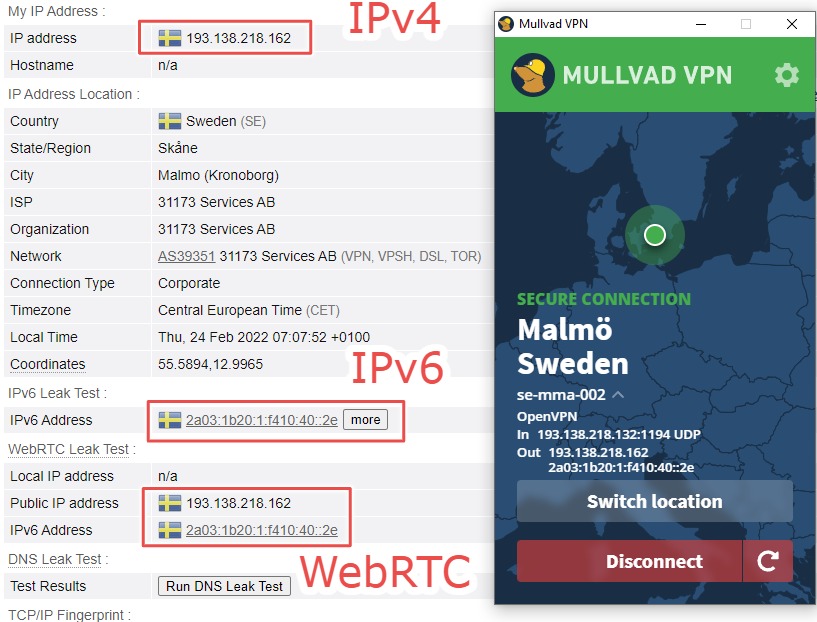
MULLVAD VPN se realizó muy bien enmascarando mis direcciones IPv4 e IPv6. Fue excelente en el manejo de fugas WebRTC a base de navegador también.
Puede verificar su dirección IP en BrowserLeaks.
Prueba de DNS-Leak
Un servidor DNS es lo primero que contacta su computadora mientras hace una nueva conexión de salida.
Normalmente, es su ISP que maneja las solicitudes de DNS. Pero eso debería cambiar al proveedor de VPN después de conectarse a un túnel VPN cifrado, aunque ciertas VPN fallan, lo que resulta en una fuga de DNS.
Una fuga de DNS es cuando sus consultas de DNS evitan su VPN y vuelven a aterrizar a su servidor DNS original, que su ISP lo maneja principalmente. Con eso, su ISP puede monitorear sus actividades de Internet como todas las páginas web que visita, sus descargas, enlaces que haga clic, etc.
Y eso no debería pasar. Que mata uno de los pilares centrales, la privacidad, de usar una VPN.
Ejecutamos una prueba de fuga DNS extendida con Mullvad VPN:

Los resultados indican Sin fuga de DNS que Mullvad VPN manejó todas las consultas DNS.
Prueba de cifrado
El análisis de la red no es tan difícil como lo fue hace algún tiempo. Herramientas como Wireshark están disponibles gratuitamente para ayudar a los malos actores a obtener detalles vitales sobre usted, como el navegador web, el sistema operativo, la dirección IP, etc.

La imagen anterior revela mucho de un solo paquete de datos. Y miles viajan por minuto según su actividad web.

Finalmente, esto llega a la VPN para cifrar esta información como en la imagen de arriba, por lo que el espectador no tiene nada.
Conclusivamente, el cifrado funcionó, y un usuario promedio no tiene nada de qué preocuparse.
Prueba de velocidad
Las pruebas de velocidad indican la capacidad de un servidor VPN para entregar después del cifrado habitual. Aunque las VPN premium nunca te decepcionan, el acelerador de velocidad es inevitable.
Estos fueron los resultados con MULLVADVPN con la selección de protocolo automático activado:
| Servidor | Ping (MS) | Descargar (MBPS) | Carga (Mbps) | Aproximadamente. Distancia (km) |
| Por defecto | 6 | 48.72 | 39.86 | N / A |
| Singapur | 75 | 46.1 | 45.36 | 6200 |
| Estocolmo, Suiza | 354 | 42.31 | 17.32 | 5720 |
| Manchester, Reino Unido | 327 | 29.7 | 21.54 | 6900 |
| Miami, Florida, EE. UU | 467 | 31.25 | 10.96 | 13,700 |
Sin embargo, la experiencia real puede variar con factores como la carga instantánea del servidor, la distancia del servidor de contenido desde el servidor VPN, ubicación del usuario, etc.
Un inconveniente con la VPN MULLVAD no se menciona la carga del servidor como fue con protonvpn. Ese es un parámetro crucial útil para seleccionar un servidor menos concurrido para un mejor rendimiento.
Sin embargo, la velocidad de velocidad no es un problema tan grande con Mullvad VPN.
Mullvad VPN: Impresiones finales
Mullvad vpn es bueno por la cantidad que factura. Su precio plano corta cualquier ambigüedad y permite a sus usuarios mientras se suscribe. El reenvío de puertos es otra característica premium que está ausente en algunos de los principales proveedores de VPN (e.gramo., Nordvpn) o viene como un complemento pagado con otros como Purevpn.
Sin embargo, los aspectos que necesitan la atención de Mullvad son el número de servidores (en la actualidad, solo hay más de 700), Geo-Unblocking (Netflix, BBC iPlayer, Hulu, etc.), y proporcionar textos de ayuda dentro de la aplicación VPN.
Si bien tenemos algunas VPN que son excelentes en eso, como el protonvpn, son dos veces más costosos para suscripciones mensuales.
Y la libertad de la Fundación de la prensa alabando a Mullvad VPN obviamente se suma a sus méritos. Además, la muy respetada Mozilla VPN también utiliza servidores MULLVAD VPN.
Sin embargo, sería beneficioso si revisas nuestra revisión de protonvpn antes de hacer tu llamada final.
Hitesh Sant
Hitesh trabaja como escritor senior en Geekflare y Dabbles en ciberseguridad, productividad, juegos y marketing. Además, posee la maestría en ingeniería de transporte. Su tiempo libre se trata principalmente de jugar con su hijo, leer o mentir … leer más
Características de Mullvad
- Empezando
- Interfaz de usuario
- Auto-conexión y adblocker
- Interruptor de asesinato integrado
- Túnel dividido
- Protocolo de túnel
- Multihop (servidores de puente)
- Reenvío de puertos
- Servidor DNS personalizado
- Prueba IP y WEBRTC
- Prueba de DNS-Leak
- Prueba de cifrado
- Prueba de velocidad
DNS sobre HTTPS y DNS sobre TLS
Nuestro servicio público DNS cifrado utiliza DNS sobre HTTPS (DOH) y DNS sobre TLS (DOT). Esto protege sus consultas DNS de ser hisadas por terceros cuando no está conectado a nuestro servicio VPN, ya que sus consultas DNS están encriptadas entre su dispositivo y nuestro servidor DNS.
Este servicio está destinado principalmente a usarse cuando está desconectado de nuestro servicio VPN, o en dispositivos donde no es posible o deseable conectarse a la VPN. Cuando ya está conectado a nuestro servicio VPN, los beneficios de seguridad del uso de DNS cifrado son insignificantes y siempre será más lento que usar el resolución DNS en el servidor VPN al que está conectado.
Puede usar este servicio de mejora de la privacidad incluso si no es un cliente de Mullvad.
Lo que cubre esta guía
- Características del servicio DNS cifradas de Mullvad
- Especificaciones
- Cómo usar este servicio
- – navegadores web
- – Sistemas operativos
- ¿Cómo sé que está funcionando??
- Ubicaciones del servidor DNS
- Cómo funciona el bloqueo de contenido
- Notas
Características del servicio DNS cifradas de Mullvad
Este servicio proporciona consultas DNS cifradas con las siguientes características:
- Bloqueo de contenido: Proporcionamos opciones básicas de bloqueo de contenido para bloquear anuncios, rastreadores, malware, contenido para adultos, juegos de azar y redes sociales.
- Minimización de Qname: Esto permite que nuestros servidores DNS resuelvan sus consultas mientras le dan la menor cantidad de información posible sobre las consultas a otros servidores DNS involucrados en el proceso de resolución.
- Servicio CUALQUIER: Múltiples servidores MULLVAD en diferentes ubicaciones están configurados para proporcionar el mismo servicio DNS. Sus consultas DNS están destinadas a ser enrutadas al servidor geográficamente más cercano, aunque la mira y el enrutamiento entre los proveedores de Internet podrían afectar esto. Si el servidor más cercano a usted está completamente fuera de línea, sus consultas se enrutarán al segundo más cerrado y así sucesivamente.
Un resolución de DNS limitado está escuchando en Port UDP/TCP 53 solo para ayudar a resolver los nombres de host relacionados con este servicio (DNS.mullvad.Neta, AdBlock.mullvad.NET, etc.) para que los clientes puedan resolver primero la IP del resolución antes de consultarlo sobre DNS cifrado.
Para obtener más información sobre las tecnologías en el servicio, consulte los enlaces a continuación.
- Wikipedia: cualquier cast
- Wikipedia: DNS sobre TLS
- Wikipedia: DNS sobre HTTPS
- Minimización de Qname
Especificaciones
Nombres de host y bloqueadores de contenido
La siguiente tabla muestra las diferentes opciones de nombre de host y sus bloqueadores de contenido. Consulte esto al configurar el DNS con las instrucciones a continuación.
| Nombre de host | Anuncios | Rastreadores | Malware | Adulto | Juego | Medios de comunicación social |
|---|---|---|---|---|---|---|
| DNS.mullvad.neto | ||||||
| listón.DNS.mullvad.neto | ✅ | ✅ | ||||
| base.DNS.mullvad.neto | ✅ | ✅ | ✅ | |||
| extendido.DNS.mullvad.neto | ✅ | ✅ | ✅ | ✅ | ||
| todo.DNS.mullvad.neto | ✅ | ✅ | ✅ | ✅ | ✅ | ✅ |
Directores IP y puertos
La tabla a continuación muestra las direcciones IP que necesita para configurar algunos resoluciones DNS.
| Nombre de host | Dirección IPv4 | Dirección IPv6 | Puerto doh | Puerto de puntos |
|---|---|---|---|---|
| DNS.mullvad.neto | 194.242.2.2 | 2A07: E340 :: 2 | 443 | 853 |
| listón.DNS.mullvad.neto | 194.242.2.3 | 2A07: E340 :: 3 | 443 | 853 |
| base.DNS.mullvad.neto | 194.242.2.4 | 2A07: E340 :: 4 | 443 | 853 |
| extendido.DNS.mullvad.neto | 194.242.2.5 | 2A07: E340 :: 5 | 443 | 853 |
| todo.DNS.mullvad.neto | 194.242.2.9 | 2A07: E340 :: 9 | 443 | 853 |
Estas IP solo se pueden usar con resueltos DNS que admiten DOH o DOT, no con DNS sobre UDP/53 o TCP/53.
Cómo usar este servicio
navegadores web
A continuación puede encontrar instrucciones de configuración para diferentes navegadores web y sistemas operativos.
Navegador mullvad
El navegador MULLVAD utiliza el servicio DNS MULLVAD (sin bloqueadores de contenido) de forma predeterminada. Para cambiarlo a una de las opciones anteriores, siga estas instrucciones:
- Haga clic en el botón Menú en la esquina superior derecha y seleccione Ajustes.
- En el cuadro de búsqueda, escriba “DNS“, luego haga clic en el Ajustes. botón en el resultado. Si no puede ver el botón, entonces haga más amplia la ventana del navegador o use la barra de desplazamiento horizontal y arrástrelo hacia la derecha.
- En la parte inferior en “Usar proveedor”, seleccione Costumbre En la lista desplegable.
- En el campo de texto que aparece, pegue uno de los siguientes:
- https: // dns.mullvad.NET/DNS-QUERY
- https: // adblock.DNS.mullvad.NET/DNS-QUERY
- https: // base.DNS.mullvad.NET/DNS-QUERY
- https: // extendido.DNS.mullvad.NET/DNS-QUERY
- https: // todo.DNS.mullvad.NET/DNS-QUERY
- Haga clic en DE ACUERDO.
Firefox (versión de escritorio)
- Haga clic en el botón Menú en la esquina superior derecha y seleccione Ajustes.
- Haga clic en Privacidad y seguridad en la columna izquierda.
- Desplácese hacia abajo hasta el fondo.
- Bajo Habilitar DNS seguro usando seleccionar Protección máxima.
- Bajo Elija proveedor Haga clic en la lista desplegable y seleccione Costumbre.
- En el campo de texto que aparece, pegue uno de los siguientes, luego presione Ingresar en tu teclado.
- https: // dns.mullvad.NET/DNS-QUERY
- https: // adblock.DNS.mullvad.NET/DNS-QUERY
- https: // base.DNS.mullvad.NET/DNS-QUERY
- https: // extendido.DNS.mullvad.NET/DNS-QUERY
- https: // todo.DNS.mullvad.NET/DNS-QUERY
Cromado / valiente / borde
- Abre el Ajustes.
- Haga clic en Privacidad y seguridad (en cromo, valiente) o Privacidad, búsqueda y servicios (en el borde).
- Haga clic en Seguridad (en Chrome, valiente).
- Permitir Use DNS seguro.
- Seleccione con: Costumbre (en cromo, valiente) o Elija un proveedor de servicios (en el borde).
- Ingrese uno de los siguientes y presione la pestaña en el teclado:
- https: // dns.mullvad.NET/DNS-QUERY
- https: // adblock.DNS.mullvad.NET/DNS-QUERY
- https: // base.DNS.mullvad.NET/DNS-QUERY
- https: // extendido.DNS.mullvad.NET/DNS-QUERY
- https: // todo.DNS.mullvad.NET/DNS-QUERY
- Si dice “verifique que este sea un proveedor válido o vuelva a intentarlo más tarde”, espere un momento.
Android 9 y posterior
Siga estos pasos para usar DNS sobre TLS:
- Abra el Android Ajustes aplicación.
- Toque en Red e Internet.
- Toque en DNS privado.
- Seleccionar Nombre de host de proveedor de DNS privado.
- En la línea de entrada, ingrese uno de estos:
- DNS.mullvad.neto
- listón.DNS.mullvad.neto
- base.DNS.mullvad.neto
- extendido.DNS.mullvad.neto
- todo.DNS.mullvad.neto
- Toque en Ahorrar.
Si Android no puede conectarse al DNS, entonces el servidor DNS al que está enrutado está demasiado lejos y la latencia es prohibitiva. En este caso no funcionará.
iOS e iPados
Proporcionamos perfiles de configuración DNS para dispositivos Apple.
- Abra el safari y vaya a nuestro repositorio de Github.
- Toque base o extendido (Los otros perfiles están actualmente caducados).
- Los perfiles están disponibles en dos versiones (doh y dot). Toque cualquiera de los dos.
- Toque en Ver en bruto.
- Toque en Permitir Para descargar el perfil.
- Toque en Cerca.
- Abre el Ajustes aplicación.
- En la columna izquierda, desplácese hacia la parte superior y toque Perfil descargado.
- Toque en Instalar.
- Ingrese su iPhone/iPad contraseña.
- Toque en Instalar.
- Toque en Instalar.
- Toque en Hecho.
Puede ver, cambiar y eliminar los perfiles de configuración instalados en el Ajustes aplicar General > VPN, DNS y gestión de dispositivos.
Sistemas operativos
Windows 11
- Abre el Ajustes aplicación.
- Haga clic en Red e Internet en el lado izquierdo.
- Haga clic en Wifi o Éternet dependiendo de cuál use. Puede saber por el ícono en la parte superior que dice “�� conectado”.
- Si hizo clic en Wi-Fi, haga clic en Propiedades de hardware y proceda al siguiente paso. Si hizo clic en Ethernet, simplemente continúe con el siguiente paso.
- Clickea en el Editar botón junto a Asignación del servidor DNS.
- Seleccionar Manual En la lista desplegable.
- Permitir IPv4.
- En el DNS preferido campo, ingrese al dirección IP Para la opción DNS que desea usar, por ejemplo 194.242.2.4.
- 194.242.2.2 – https: // DNS.mullvad.NET/DNS-QUERY
- 194.242.2.3 – https: // AdBlock.DNS.mullvad.NET/DNS-QUERY
- 194.242.2.4 – https: // base.DNS.mullvad.NET/DNS-QUERY
- 194.242.2.5 – https: // extendido.DNS.mullvad.NET/DNS-QUERY
- 194.242.2.9 – https: // todo.DNS.mullvad.NET/DNS-QUERY
- Bajo DNS sobre https, seleccionar En (plantilla manual) En la lista desplegable.
- Bajo DNS sobre plantilla HTTPS Ingrese la dirección junto a la IP que seleccionó antes, por ejemplo https: // base.DNS.mullvad.NET/DNS-QUERY.
- Haga clic en Ahorrar.
- Consulte los detalles de la red en la misma ventana si obtiene un Dirección IPv6 de su proveedor de Internet. En ese caso, haga clic en el Editar botón junto a Asignación del servidor DNS de nuevo.
- Desplácese hacia abajo hasta el fondo y habilite IPv6.
- Desplácese hacia abajo nuevamente y en el DNS preferido campo, ingrese al Dirección IPv6 Para la opción DNS que desea usar, por ejemplo 2A07: E340 :: 4.
- 2A07: E340 :: 2 – https: // DNS.mullvad.NET/DNS-QUERY
- 2A07: E340 :: 3 – https: // AdBlock.DNS.mullvad.NET/DNS-QUERY
- 2A07: E340 :: 4 – https: // base.DNS.mullvad.NET/DNS-QUERY
- 2A07: E340 :: 5 – https: // extendido.DNS.mullvad.NET/DNS-QUERY
- 2A07: E340 :: 9 – https: // todo.DNS.mullvad.NET/DNS-QUERY
- Bajo DNS sobre https, seleccionar En (plantilla manual) En la lista desplegable.
- Bajo DNS sobre plantilla HTTPS Ingrese la dirección junto a la IP que seleccionó, por ejemplo https: // base.DNS.mullvad.NET/DNS-QUERY.
- Haga clic en Ahorrar.
- Si a veces usa Wi-Fi y a veces usa Ethernet, regrese al paso 1 y agregue la misma configuración para la otra red. De lo contrario, asegúrese de que la otra red esté completamente desconectada para evitar que Windows use el DNS de ese.
Mac OS
Esto se aplica a MacOS 13 Ventura y Newer. Para versiones anteriores, consulte la Guía del usuario de MacOS.
- Abra el safari y vaya a nuestro repositorio de Github.
- Haga clic en cualquiera base o extendido (Los otros perfiles están actualmente caducados).
- Los perfiles están disponibles en dos versiones (doh y dot). Haga clic en cualquiera.
- Haga clic en Ver en bruto.
- Haga clic en Permitir Para descargar el perfil.
- Abre el Ajustes del sistema aplicación.
- En la columna izquierda, haga clic en Privacidad y seguridad.
- En el lado derecho, desplácese hacia abajo y haga clic en Perfiles.
- Haga doble clic en el perfil DNS cifrado Mullvad que descargó.
- En la esquina inferior izquierda, haga clic en Instalar.
- Ingrese su contraseña de inicio de sesión de macOS y haga clic en DE ACUERDO.
Puede ver y eliminar los perfiles de configuración instalados en el Ajustes del sistema aplicar Privacidad y seguridad > Perfiles. Si tiene más de un perfil agregado, entonces MacOS parece usar solo el último que instaló. Si elimina un perfil, parece que no usará ninguno de los otros perfiles.
Linux (Ubuntu y Fedora)
Estas instrucciones utilizan SystemD resuelto.
- Abrir una terminal.
- Asegúrese de que SystemD-resuelto esté habilitado ejecutando este comando:
sudo systemCTL habilitar systemd resuelto - Abra la aplicación Configuración y vaya a la red. Haga clic en el icono de configuración para su red conectada. En las pestañas IPv4 e IPv6, apague automáticamente junto a DNS y deje el campo DNS en blanco, luego haga clic en Aplicar. Deshabilite y habilite la red utilizando el botón de encendido/apagado para asegurarse de que entren en vigencia.
- Edite el siguiente archivo con Nano o su editor de texto favorito:
sudo nano/etc/systemd/resuelto.confusión
Agregue las siguientes líneas en la parte inferior en [Resolve]. Seleccione una opción DNS eliminando el primer # frente al que desea usar:
#DNS = 194.242.2.2#DNS.mullvad.neto
#DNS = 194.242.2.3#Adblock.DNS.mullvad.neto
#DNS = 194.242.2.4#base.DNS.mullvad.neto
#DNS = 194.242.2.5#extendido.DNS.mullvad.neto
#DNS = 194.242.2.9#TODOS.DNS.mullvad.neto
Dnssec = no
Dnsovertls = sí
Dominios = ~. - Guarde el archivo presionando Ctrl + O y luego ingrese, y luego Ctrl + X en su teclado.
- Cree un enlace simbólico al archivo utilizando el siguiente comando en el terminal:
sudo ln -sf/run/systemd/resolve/stub -resolv.conf /etc /resolv.confusión - Reiniciar SystemD resuelto ejecutando este comando:
sudo systemctl reiniciar systemd resuelto - Reiniciar NetworkManager con este comando:
sudo systemctl reiniciar NetworkManager - Verifique la configuración de DNS con:
estado de resolución
En caso de que no funcione, cambie a esta configuración en/etc/systemd/resuelto.conf:
¿Cómo sé que está funcionando??
Después de haber seguido las instrucciones anteriores, vaya a https: // mullvad.red/cheque. No deberías tener fugas DNS. Haga clic en “No fugas DNS” para más detalles; El servidor que se enumera debe tener “DNS” en su nombre, por ejemplo “SE-MMA-DNS-001.mullvad.neto”.
Ubicaciones del servidor DNS
Se utilizará el servidor DNS más cercano. Si un servidor está inactivo, se utilizará el siguiente más cerrado y así sucesivamente.
Tenga en cuenta que el más cercano está en términos de lúpulo de red, esto puede diferir entre su ISP y su
conectividad a nuestros proveedores de alojamiento.
Nuestros servidores DNS se encuentran en:
Australia- Alemania
- Singapur
- Suecia
Suiza- Reino Unido
- Estados Unidos (NYC,
Daly laxo).
Cómo funciona el bloqueo de contenido
Mullvad cura una colección de listas de “tema” cuyo contenido se obtiene de las listas de bloques disponibles públicamente.
Cuando el cliente consulta un nombre de host que coincida con un elemento en la lista de bloques, nuestro resolución simplemente se encuentra al cliente y dice que el nombre de host no existe.
Esto significa que cualquier contenido que se intentó ser cargado por el navegador no está cargado y, por lo tanto, no se muestra en la pantalla.
Para obtener más información sobre qué dominios están bloqueados por qué listas y qué listas de la comunidad constituyen las listas de Mullvad curadas, consulte nuestro GitHub.
El bloqueo de contenido de DNS no puede bloquear todos los anuncios y rastreadores. Por ejemplo, no puede bloquear los anuncios de YouTube. Para bloquear más anuncios y rastreadores en su navegador web, recomendamos usar la extensión de origen de Ublock. Esto se incluye en el navegador Mullvad.
Notas
Versiones anteriores de esta guía contenían referencias a DOH.mullvad.neto y punto.mullvad.neto. Estos nombres de host han sido reemplazados por el DNS común.mullvad.nombre de host net y están sujetos a la deprecación futura. Instamos a todos los usuarios a usar los nuevos nombres de host que incluyen DNS.mullvad.neto.
Ya no se usan los siguientes IP: 193.19.108.2 y 193.19.108.3.
